Lớp học lập trình này thuộc khoá học Kiến thức cơ bản về Kotlin cho Android. Bạn sẽ nhận được nhiều giá trị nhất qua khoá học này nếu thực hiện các lớp học lập trình theo trình tự. Tất cả lớp học lập trình của khoá học đều được liệt kê trên trang đích của lớp học lập trình Kiến thức cơ bản về cách tạo ứng dụng Android bằng Kotlin.
Giới thiệu
Trong lớp học lập trình này, bạn sẽ tìm hiểu về những tài nguyên hữu ích cho nhà phát triển Android Kotlin, bao gồm cả các mẫu, tài liệu, video và ứng dụng mẫu.
Kiến thức bạn cần có
- Quy trình cơ bản của Android Studio.
- Cách sử dụng Layout Editor trong Android Studio.
Kiến thức bạn sẽ học được
- Nơi tìm thông tin và tài nguyên dành cho nhà phát triển Kotlin và Android.
- Cách thay đổi biểu tượng trình chạy trong một ứng dụng.
- Cách tìm kiếm sự trợ giúp khi bạn đang tạo ứng dụng Android bằng Kotlin.
Bạn sẽ thực hiện
- Khám phá một số tài nguyên dành cho nhà phát triển Android sử dụng Kotlin ở mọi cấp độ.
- Tải xuống và khám phá một ứng dụng mẫu Android bằng Kotlin.
- Thay đổi biểu tượng trình chạy của một ứng dụng.
Trong lớp học lập trình này, bạn sẽ tìm hiểu về các mẫu, ví dụ, tài liệu và những tài nguyên khác dành cho nhà phát triển Android bằng Kotlin.
Trước tiên, bạn sẽ tạo một ứng dụng đơn giản từ mẫu Android Studio và sửa đổi ứng dụng đó. Sau đó, bạn sẽ tải xuống và khám phá ứng dụng mẫu Android Sunflower. Bạn sẽ thay thế biểu tượng trình chạy của ứng dụng mẫu (một bông hoa hướng dương) bằng một tài sản hình ảnh dạng ảnh minh hoạ có trong Android Studio (một mặt cười).
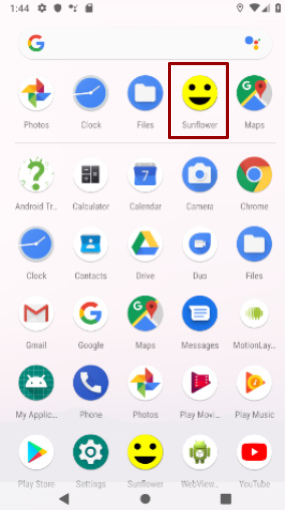
Android Studio cung cấp các mẫu cho những thiết kế ứng dụng và hoạt động phổ biến và được đề xuất. Các mẫu tích hợp sẵn giúp bạn tiết kiệm thời gian và tuân theo các phương pháp hay nhất về thiết kế.
Mỗi mẫu đều kết hợp một hoạt động và giao diện người dùng cơ bản. Bạn đã sử dụng mẫu Empty Activity (Hoạt động trống) trong khoá học này. Mẫu Hoạt động cơ bản có nhiều tính năng hơn và tích hợp các tính năng ứng dụng được đề xuất, chẳng hạn như trình đơn tuỳ chọn xuất hiện trong thanh ứng dụng trên các thiết bị chạy Android.
Bước 1: Khám phá cấu trúc Hoạt động cơ bản
- Trong Android Studio, hãy tạo một dự án.
- Trong hộp thoại Choose your project (Chọn dự án của bạn), hãy chọn mẫu Basic Activity (Hoạt động cơ bản) rồi nhấp vào Next (Tiếp theo).
- Trong hộp thoại Định cấu hình dự án của bạn, hãy đặt tên cho ứng dụng theo ý bạn. Chọn Kotlin làm ngôn ngữ rồi chọn hộp đánh dấu Use AndroidX artifacts (Sử dụng cấu phần phần mềm AndroidX). Nhấp vào Hoàn tất.
- Tạo ứng dụng và chạy ứng dụng đó trên trình mô phỏng hoặc thiết bị chạy hệ điều hành Android.
- Xác định các phần được gắn nhãn trong hình và bảng bên dưới. Tìm các nút tương đương trên màn hình thiết bị hoặc trình mô phỏng. Kiểm tra mã Kotlin và tệp XML tương ứng được mô tả trong bảng.
Việc làm quen với mã nguồn Kotlin và các tệp XML sẽ giúp bạn mở rộng và tuỳ chỉnh mẫu Basic Activity cho nhu cầu của riêng mình.
Cấu trúc của mẫu Hoạt động cơ bản
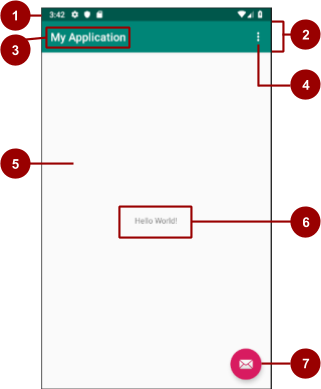
# | Nội dung mô tả giao diện người dùng | Tài liệu tham khảo về mã |
1 | Thanh trạng thái do hệ thống Android cung cấp và kiểm soát. | Không xuất hiện trong mã mẫu, nhưng bạn có thể truy cập vào thanh trạng thái từ hoạt động của mình. Ví dụ: bạn có thể thêm mã vào |
2 | Thanh ứng dụng (còn gọi là thanh thao tác) cung cấp cấu trúc trực quan, các phần tử trực quan được chuẩn hoá và hoạt động điều hướng. | Trong bên trong phần tử AppBarLayout. Để tương thích ngược, Để thay đổi giao diện của thanh ứng dụng, hãy thay đổi các thuộc tính của thanh công cụ. Để xem hướng dẫn về thanh ứng dụng, hãy xem phần Thêm thanh ứng dụng. |
3 | Tên ứng dụng ban đầu được lấy từ tên gói, nhưng bạn có thể thay đổi tên này thành bất cứ tên nào bạn muốn. | Trong
Chỉ định chuỗi |
4 | Nút trình đơn tuỳ chọn chứa các mục trong trình đơn cho hoạt động. Nút tràn cũng chứa các lựa chọn trong trình đơn chung, chẳng hạn như Tìm kiếm và Cài đặt cho ứng dụng. Các mục trong trình đơn ứng dụng của bạn sẽ nằm trong trình đơn này. | Trong Phương thức Để xem các mục trong trình đơn tuỳ chọn, hãy mở của mình. Chỉ có mục Cài đặt trong trình đơn được chỉ định trong mẫu này. |
5 | CoordinatorLayout | Trong |
6 | Mẫu này dùng TextView để hiển thị dòng chữ "Hello World". Bạn sẽ thay thế | Khung hiển thị văn bản "Hello World" nằm trong tệp |
7 | Nút hành động nổi (FAB) | Trong |
Bước 2: Tuỳ chỉnh ứng dụng mà mẫu tạo ra
Thay đổi giao diện của ứng dụng do mẫu Basic Activity tạo ra. Ví dụ: bạn có thể thay đổi màu của thanh ứng dụng cho phù hợp với thanh trạng thái. (Trên một số thiết bị, thanh trạng thái có màu tối hơn so với màu chính mà thanh ứng dụng sử dụng.)
- Thay đổi tên của ứng dụng mà thanh ứng dụng hiển thị. Để thực hiện việc này, hãy thay đổi tài nguyên chuỗi
app_nametrong tệp res > values > strings.xml thành nội dung sau:
<string name="app_name">New Application</string>- Thay đổi màu của thanh ứng dụng (
Toolbar) trong res > layout > activity_main.xml bằng cách thay đổi thuộc tínhandroid:backgroundthành"?attr/colorPrimaryDark". Giá trị này đặt màu thanh ứng dụng thành màu chính tối hơn, khớp với thanh trạng thái:
android:background="?attr/colorPrimaryDark"- Chạy ứng dụng. Tên mới của ứng dụng sẽ xuất hiện trên thanh trạng thái, đồng thời màu nền của thanh ứng dụng sẽ tối hơn và trùng với màu của thanh trạng thái. Khi bạn nhấp vào FAB, một thanh thông báo sẽ xuất hiện, được hiển thị dưới dạng 1 trong ảnh chụp màn hình bên dưới.
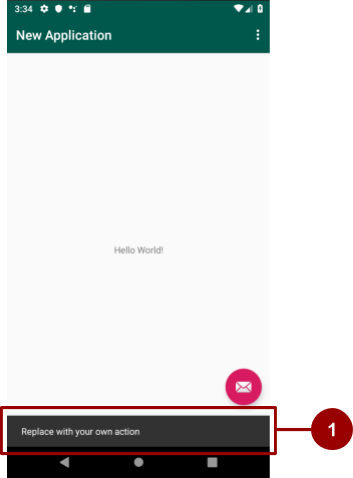
- Thay đổi văn bản của thông báo dạng thanh. Để thực hiện việc này, hãy mở
MainActivityvà tìm mã gốc trongonCreate()đặt một trình ngheonClick()cho nút. Thay đổi"Replace with your own action"thành một giá trị khác. Ví dụ:
fab.setOnClickListener { view ->
Snackbar.make(view, "This FAB needs an action!", Snackbar.LENGTH_LONG)
.setAction("Action", null).show()
}- FAB sử dụng màu nhấn của ứng dụng, vì vậy, một cách để thay đổi màu của FAB là thay đổi màu nhấn. Để thay đổi màu nhấn, hãy mở tệp res > values > colors.xml (tài nguyên > giá trị > colors.xml) rồi thay đổi thuộc tính
colorAccent, như minh hoạ dưới đây. (Để được trợ giúp chọn màu, hãy xem Hệ màu trong Material Design.)
<color name="colorAccent">#1DE9B6</color>- Chạy ứng dụng. Nút FAB sẽ dùng màu mới và văn bản trên thanh thông báo đã thay đổi.
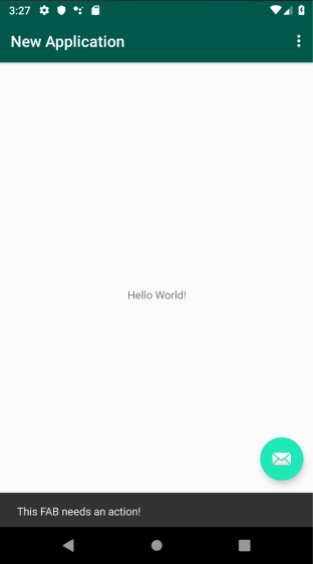
Bước 3: Khám phá cách thêm hoạt động bằng mẫu
Đối với các lớp học lập trình trong khoá học này cho đến nay, bạn đã sử dụng mẫu Empty Activity (Hoạt động trống) và Basic Activity (Hoạt động cơ bản) để bắt đầu các dự án mới. Bạn cũng có thể sử dụng mẫu hoạt động khi tạo hoạt động sau khi dự án được tạo.
- Tạo một dự án ứng dụng hoặc chọn một dự án hiện có.
- Trong ngăn Project > Android (Dự án > Android), hãy nhấp chuột phải vào thư mục java.
- Chọn New > Activity > Gallery (Mới > Hoạt động > Thư viện).
- Thêm một hoạt động vào ứng dụng bằng cách chọn một trong các mẫu
Activity. Ví dụ: chọn Navigation Drawer Activity (Thao tác trong ngăn điều hướng) để thêm mộtActivitycó ngăn điều hướng. - Để hiển thị hoạt động trong trình chỉnh sửa bố cục, hãy nhấp đúp vào tệp bố cục của hoạt động (ví dụ:
activity_main2.xml). Sử dụng thẻ Thiết kế và thẻ Văn bản để chuyển đổi giữa bản xem trước bố cục và mã bố cục của hoạt động.
Kho lưu trữ Google Samples trên GitHub cung cấp các mã mẫu Kotlin Android mà bạn có thể nghiên cứu, sao chép và kết hợp vào các dự án của mình.
Bước 1: Tải xuống và chạy một mẫu mã Kotlin Android
- Trong trình duyệt, hãy truy cập vào github.com/googlesamples.
- Đối với Ngôn ngữ, hãy chọn Kotlin.
- Chọn một ứng dụng mẫu Kotlin Android đã được sửa đổi gần đây rồi tải mã dự án của ứng dụng đó xuống. Trong ví dụ này, hãy tải tệp zip xuống cho ứng dụng android-sunflower. Ứng dụng này minh hoạ một số thành phần của Android Jetpack.
- Trong Android Studio, hãy mở dự án android-sunflower-master.
- Chấp nhận mọi bản cập nhật mà Android Studio đề xuất, sau đó chạy ứng dụng trên trình mô phỏng hoặc thiết bị chạy Android.
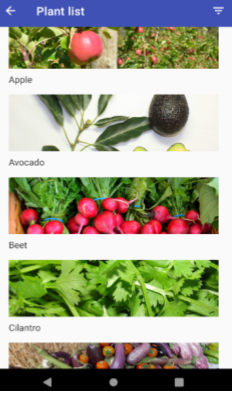
Bước 2: Khám phá một mẫu mã Kotlin Android
Sau khi mở ứng dụng mẫu Android Sunflower trong Android Studio, hãy tìm hiểu về ứng dụng này và khám phá các tệp dự án của ứng dụng.
- Để biết thông tin về nội dung mà một ứng dụng mẫu minh hoạ, hãy truy cập vào tệp README của ứng dụng đó trong GitHub. Đối với ví dụ này, hãy xem phần README của Android Sunflower.
- Trong Android Studio, hãy mở một trong các tệp hoạt động Kotlin trong ứng dụng, ví dụ:
GardenActivity.kt.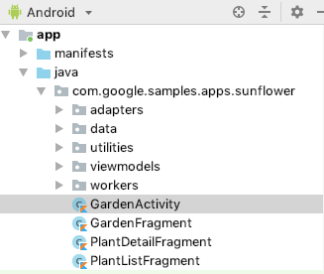
- Trong
GardenActivity.kt, hãy tìm một lớp, loại hoặc quy trình mà bạn không quen thuộc rồi tra cứu trong tài liệu dành cho nhà phát triển Android. Ví dụ: để tìm hiểu thêm về phương thứcsetContentView(), hãy tìm kiếmsetContentView()trên developer.android.com.
Bước 3: Thay đổi biểu tượng trình chạy
Trong bước này, bạn sẽ thay đổi biểu tượng trình chạy cho ứng dụng mẫu Android Sunflower. Bạn sẽ thêm một hình ảnh minh hoạ và dùng hình ảnh đó để thay thế biểu tượng trình chạy hiện tại của Android Sunflower.
Biểu tượng trình chạy
Mỗi ứng dụng mà bạn tạo bằng Android Studio đều bắt đầu bằng một biểu tượng trình chạy mặc định đại diện cho ứng dụng. Biểu tượng trình chạy đôi khi được gọi là biểu tượng ứng dụng hoặc biểu tượng sản phẩm.
Nếu bạn xuất bản một ứng dụng trên Google Play, thì biểu tượng trình chạy của ứng dụng sẽ xuất hiện trong trang thông tin và kết quả tìm kiếm của ứng dụng trong Cửa hàng Google Play.
Sau khi một ứng dụng được cài đặt trên thiết bị chạy Android, biểu tượng trình chạy của ứng dụng đó sẽ xuất hiện trên màn hình chính của thiết bị và ở những nơi khác trên thiết bị. Ví dụ: biểu tượng trình chạy của ứng dụng Android Sunflower xuất hiện trong cửa sổ Tìm kiếm ứng dụng của thiết bị, xuất hiện dưới dạng 1 trong ảnh chụp màn hình bên dưới. Biểu tượng trình chạy mặc định (hiển thị dưới dạng 2 bên dưới) ban đầu được dùng cho tất cả các dự án ứng dụng mà bạn tạo trong Android Studio.
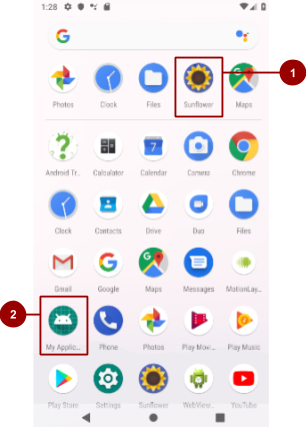
Thay đổi biểu tượng trình chạy
Khi thực hiện quy trình thay đổi biểu tượng trình chạy, bạn sẽ biết được các tính năng thành phần hình ảnh của Android Studio.
Trong Android Studio, bạn có thể thay đổi biểu tượng trình chạy của ứng dụng Android Sunflower theo cách sau:
- Trong ngăn Project > Android (Dự án > Android), hãy nhấp chuột phải (hoặc nhấn Control+nhấp) vào thư mục res. Chọn New > Image Asset (Mới > Thành phần hình ảnh). Hộp thoại Configure Image Asset (Định cấu hình thành phần hình ảnh) sẽ xuất hiện.
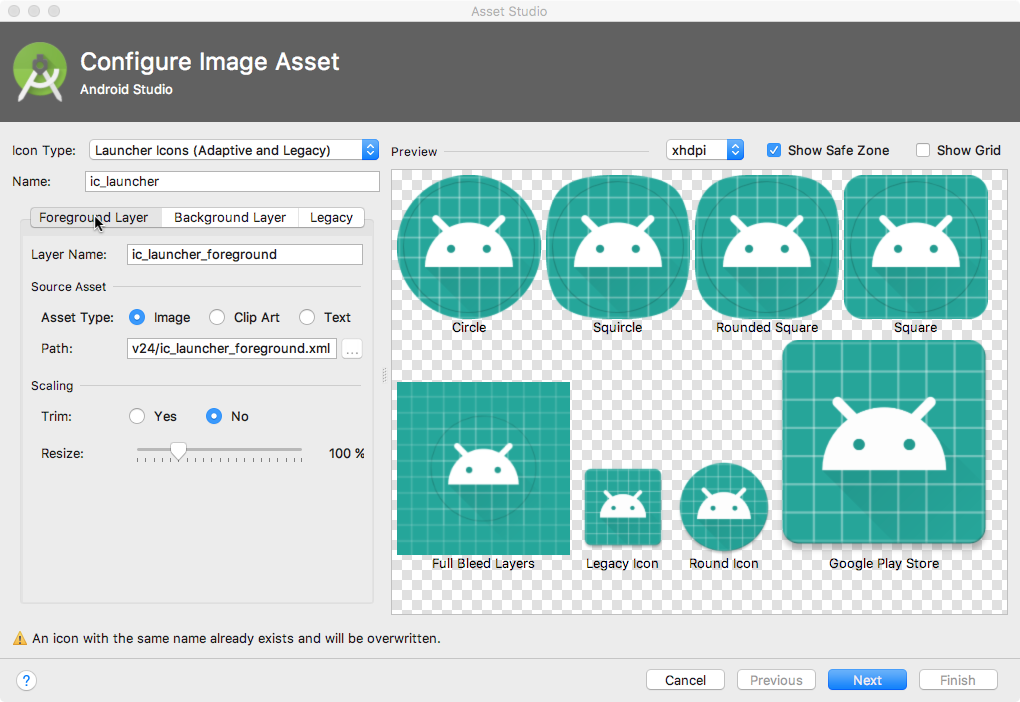
- Trong trường Loại biểu tượng, hãy chọn Biểu tượng trình chạy (Thích ứng và Cũ) nếu bạn chưa chọn. Nhấp vào thẻ Lớp tiền cảnh.
- Đối với Asset Type (Loại thành phần), hãy chọn Clip Art (Hình mẫu), như minh hoạ bằng số 1 trong ảnh chụp màn hình bên dưới.
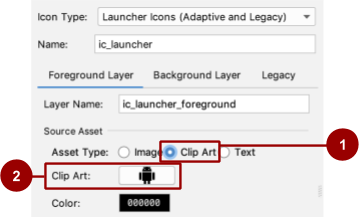
- Nhấp vào biểu tượng robot trong trường Hình mẫu, được minh hoạ là 2 trong ảnh chụp màn hình ở trên. Hộp thoại Chọn biểu tượng sẽ xuất hiện, cho thấy bộ biểu tượng Material Design.
- Duyệt hộp thoại Chọn biểu tượng hoặc tìm kiếm biểu tượng theo tên. Chọn một biểu tượng, chẳng hạn như biểu tượng tâm trạng để gợi ý một tâm trạng tích cực. Nhấp vào Ok.
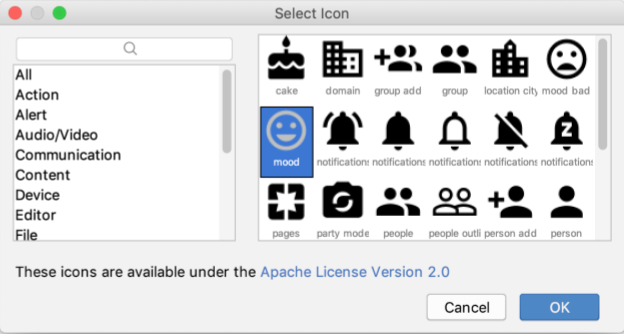
- Trong hộp thoại Định cấu hình thành phần hình ảnh, hãy nhấp vào thẻ Lớp nền. Đối với Loại thành phần, hãy chọn Màu sắc. Nhấp vào mẫu màu rồi chọn một màu để dùng làm lớp nền cho biểu tượng.
- Nhấp vào thẻ Cũ rồi xem lại các chế độ cài đặt mặc định. Xác nhận rằng bạn muốn tạo biểu tượng cũ, hình tròn và Cửa hàng Google Play. Nhấp vào Tiếp theo.
- Hộp thoại Confirm Icon Path (Xác nhận đường dẫn biểu tượng) sẽ xuất hiện, cho biết vị trí các tệp biểu tượng đang được thêm và ghi đè. Nhấp vào Hoàn tất.
- Chạy ứng dụng trên trình mô phỏng AVD hoặc thiết bị chạy Android.
Android Studio sẽ tự động thêm các hình ảnh trình chạy vào các thư mục mipmap cho các mật độ màn hình khác nhau. Ứng dụng Android Sunflower hiện sử dụng biểu tượng ảnh minh hoạ mới làm biểu tượng khởi chạy.
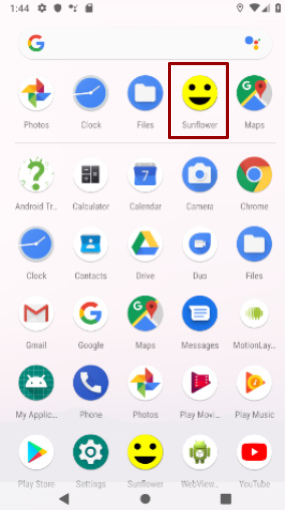
- Chạy lại ứng dụng. Đảm bảo biểu tượng trình chạy mới xuất hiện trên màn hình Tìm kiếm ứng dụng.
Bước 1: Khám phá tài liệu chính thức của Android
Khám phá một số trang web tài liệu hữu ích nhất của Android và làm quen với những nội dung có sẵn:
- Truy cập vào developer.android.com. Google luôn cập nhật tài liệu chính thức này dành cho nhà phát triển Android.
- Truy cập vào developer.android.com/design/. Trang web này cung cấp các nguyên tắc thiết kế giao diện và chức năng của các ứng dụng Android chất lượng cao.
- Truy cập vào material.io, đây là một trang web về Material Design. Material Design là một triết lý thiết kế mang tính khái niệm, phác thảo cách tất cả ứng dụng (không chỉ ứng dụng Android) nên xuất hiện và hoạt động trên thiết bị di động. Truy cập vào các đường liên kết để tìm hiểu thêm về Material Design. Ví dụ: để tìm hiểu về cách sử dụng màu sắc, hãy nhấp vào thẻ Thiết kế, rồi chọn Màu sắc.
- Truy cập vào developer.android.com/docs/ để tìm thông tin về API, tài liệu tham khảo, hướng dẫn, hướng dẫn về công cụ và mã mẫu.
- Truy cập vào developer.android.com/distribute/ để tìm thông tin về cách xuất bản ứng dụng trên Google Play. Google Play là hệ thống phân phối kỹ thuật số của Google dành cho các ứng dụng được phát triển bằng Android SDK. Sử dụng Google Play Console để tăng cơ sở người dùng và bắt đầu kiếm tiền.
Bước 2: Khám phá nội dung của nhóm Android và Google Tìm kiếm
- Khám phá kênh YouTube dành cho nhà phát triển Android. Đây là một nguồn tài nguyên tuyệt vời để xem các video hướng dẫn và mẹo hay.
- Truy cập blog chính thức của Android, nơi nhóm Android đăng tin tức và mẹo.
- Nhập một câu hỏi vào Google Tìm kiếm, sau đó công cụ tìm kiếm của Google sẽ thu thập kết quả có liên quan từ nhiều nguồn. Ví dụ: sử dụng Google Tìm kiếm để đặt câu hỏi "Phiên bản hệ điều hành Android nào phổ biến nhất ở Ấn Độ?" Bạn thậm chí có thể nhập thông báo lỗi vào Google Tìm kiếm.
Bước 3: Tìm kiếm trên Stack Overflow
Stack Overflow là một cộng đồng các lập trình viên giúp đỡ lẫn nhau. Nếu gặp phải vấn đề, rất có thể đã có người đăng câu trả lời.
- Chuyển đến Stack Overflow.
- Trong hộp tìm kiếm, hãy nhập một câu hỏi, chẳng hạn như "Làm cách nào để thiết lập và sử dụng ADB qua Wi-Fi?" Bạn có thể tìm kiếm trên Stack Overflow mà không cần đăng ký, nhưng nếu muốn đăng câu hỏi mới hoặc trả lời câu hỏi, bạn cần phải đăng ký.
- Trong hộp tìm kiếm, hãy nhập
[android]. Dấu ngoặc vuông[]cho biết bạn muốn tìm kiếm những bài đăng được gắn thẻ là về Android. - Bạn có thể kết hợp thẻ và cụm từ tìm kiếm để tìm được kết quả cụ thể hơn. Hãy thử tìm kiếm những nội dung sau:
[android] and [layout][android] "hello world"
Bước 4: Sử dụng Trình quản lý SDK để cài đặt tài liệu ngoại tuyến
Khi bạn cài đặt Android Studio, các thành phần thiết yếu của Android SDK cũng sẽ được cài đặt cùng với Android Studio. Để cài đặt các thư viện và tài liệu có sẵn khác, hãy sử dụng Trình quản lý SDK.
Để khám phá Trình quản lý SDK và tải tài liệu SDK xuống, hãy làm theo các bước sau:
- Trong Android Studio, hãy chọn Tools > SDK Manager (Công cụ > Trình quản lý SDK). Trình quản lý SDK sẽ mở ra.
- Trong cột bên trái của Trình quản lý SDK, hãy chọn Android SDK (1 trong ảnh chụp màn hình bên dưới).
- Ghi lại đường dẫn trong trường Android SDK Location (Vị trí SDK Android) (2 trong ảnh chụp màn hình bên dưới). Sau này, bạn có thể dùng đường dẫn này để tìm bất cứ thứ gì bạn cài đặt.
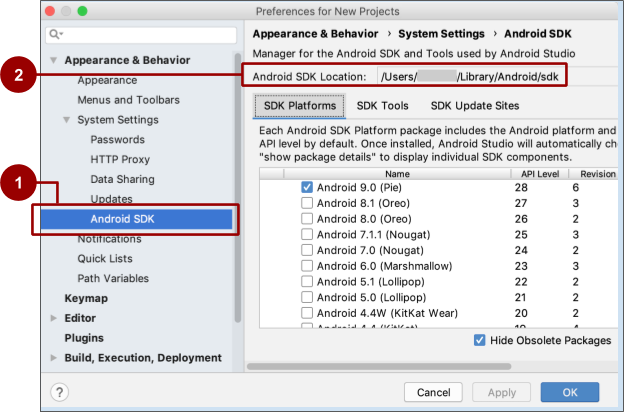
- Trong Trình quản lý SDK, hãy nhấp vào thẻ SDK Platforms (Nền tảng SDK). Tại đây, bạn có thể cài đặt thêm các phiên bản của hệ thống Android.
- Nhấp vào thẻ SDK Tools (Bộ công cụ SDK). Từ đây, bạn có thể cài đặt các công cụ dành cho nhà phát triển SDK chưa được cài đặt theo mặc định. Bạn cũng có thể cài đặt phiên bản ngoại tuyến của tài liệu dành cho nhà phát triển Android.
- Nhấp vào thẻ SDK Update Sites (Trang web cập nhật SDK). Android Studio thường xuyên kiểm tra các trang web được liệt kê và đã chọn để tìm bản cập nhật.
- Quay lại thẻ SDK Tools (Bộ công cụ SDK) rồi chọn hộp đánh dấu Documentation for Android SDK (Tài liệu cho SDK Android) nếu chưa chọn. Nhấp vào Áp dụng.
Một hộp thoại xác nhận sẽ mở ra, cho biết dung lượng ổ đĩa cần thiết để tải xuống. Nhấp vào OK. - Khi quá trình cài đặt hoàn tất, hãy nhấp vào Hoàn tất.
Để tìm tài liệu mà bạn đã cài đặt, hãy làm theo các bước sau:
- Trên máy tính, hãy chuyển đến thư mục
Android/sdk/. (Để tìm đường dẫn đến thư mục, hãy xem trường Android SDK Location (Vị trí SDK Android), xuất hiện dưới dạng 2 trong ảnh chụp màn hình ở trên.) - Mở thư mục
docs/. - Tìm tệp
index.htmlrồi mở tệp đó trong trình duyệt.
- Tài liệu chính thức dành cho nhà phát triển Android có tại developer.android.com.
- Material Design là một triết lý thiết kế mang tính khái niệm, vạch ra cách các ứng dụng nên xuất hiện và hoạt động trên thiết bị di động. Material Design không chỉ dành cho các ứng dụng Android. Bạn có thể xem nguyên tắc của Material Design tại material.io.
- Android Studio cung cấp các mẫu cho những thiết kế ứng dụng và hoạt động phổ biến và được đề xuất. Các mẫu này cung cấp mã hoạt động cho các trường hợp sử dụng phổ biến.
- Khi tạo một dự án, bạn có thể chọn một mẫu cho hoạt động đầu tiên của mình.
- Trong khi phát triển ứng dụng, bạn có thể tạo các hoạt động và thành phần khác của ứng dụng từ các mẫu tích hợp.
- Google Samples chứa các mẫu mã mà bạn có thể nghiên cứu, sao chép và kết hợp vào các dự án của mình.
Khoá học của Udacity:
Tài liệu về Android Studio:
Tài liệu dành cho nhà phát triển Android:
- Trang web dành cho nhà phát triển Android
- Trang web đào tạo của Google Developers
- Bố cục
- Tổng quan về tài nguyên ứng dụng
- Trình đơn
TextView- Tài nguyên chuỗi
- Tổng quan về tệp kê khai ứng dụng
Mã mẫu:
- Mã nguồn cho các khoá học của Google Developers Training trên GitHub
- Google Samples
- Đoạn mã mẫu Android dành cho nhà phát triển
Video:
Tài nguyên khác:
Bắt đầu bài học tiếp theo:
Để biết đường liên kết đến các lớp học lập trình khác trong khoá học này, hãy xem trang đích của lớp học lập trình Kiến thức cơ bản về cách tạo ứng dụng Android bằng Kotlin.

